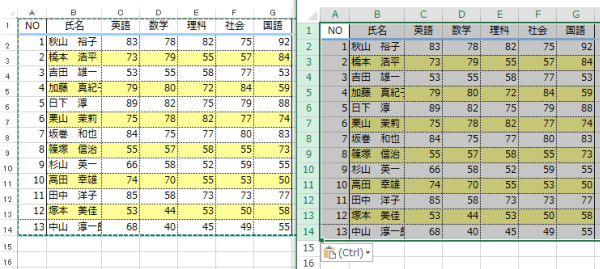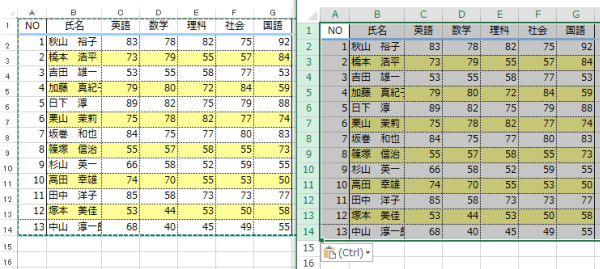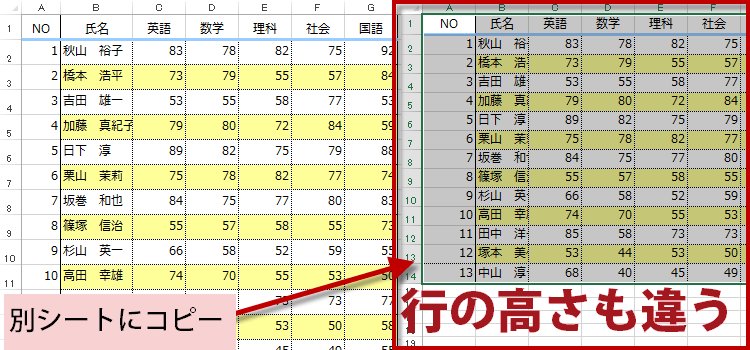エクセル行の高さを変えずに別シートに表をコピーする
行の高さを変えずに別シートにコピー
行の高さを変えずに別シートに貼り付ける~エクセルの基本技
行の高さも変えずに別シートにコピー
表を別シートにコピーして貼り付けると、列幅や行の高さが貼り付け先の設定になってしまいます。
ここでは表の内容や罫線だけでなく、行の高さと列幅も貼り付ける方法を紹介します。
Excelバージョン:
行の高さも変えずに別シートにコピーする
普通にコピーして貼り付けると列幅や行の高さが貼り付け先のものになってしまいます。
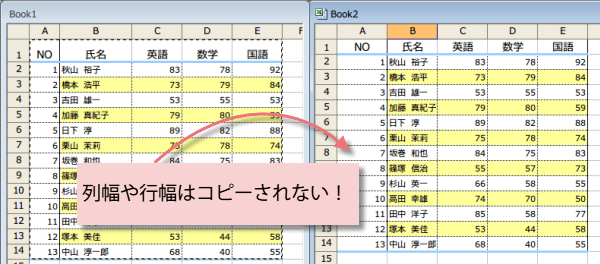
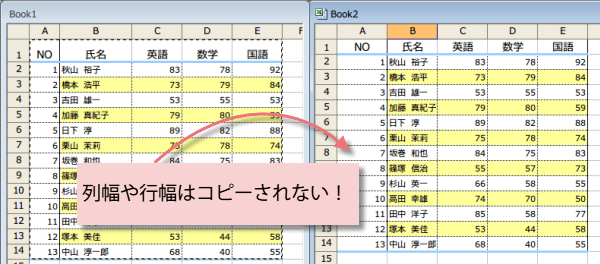
そこで、行の高さも含めてコピーして貼り付けたい時は、コピーする表を行単位で選択します
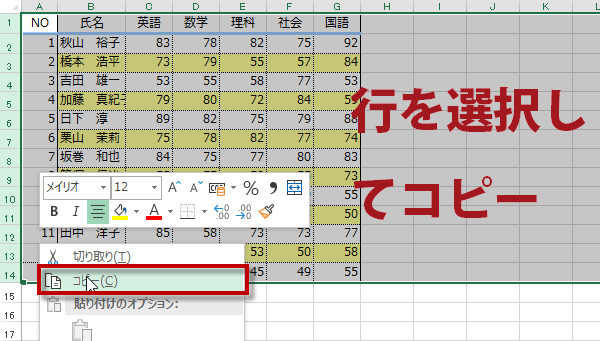
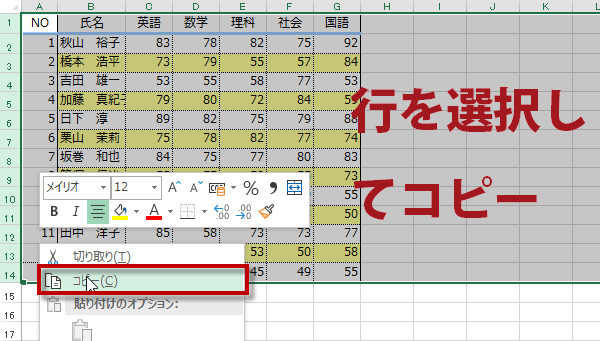
コピー元を行単位でコピーしたら、コピー先の貼り付けたい先頭の行を選択します。
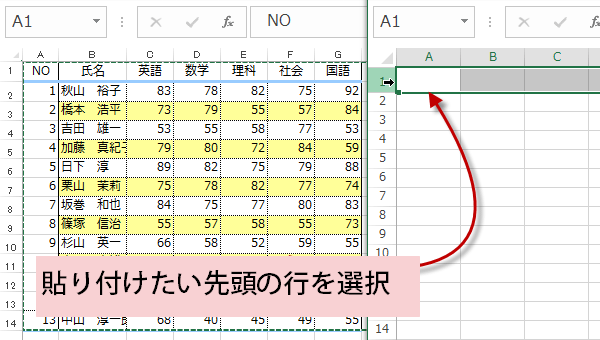
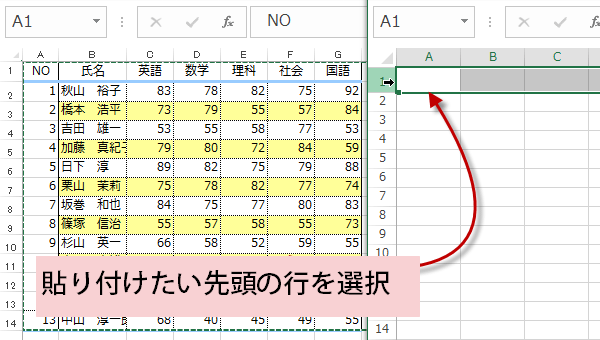
右クリックメニューから貼り付けを選択して、貼り付けます。
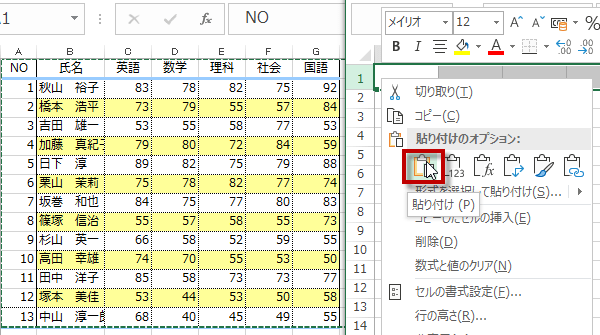
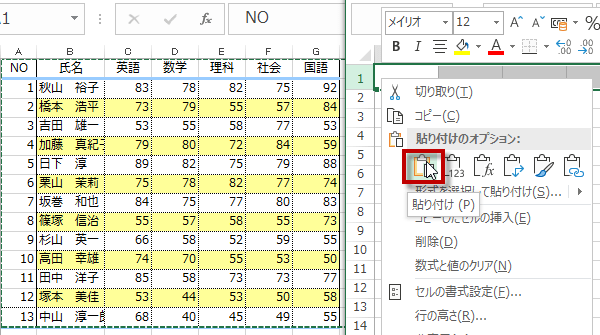
この状態で、行の高さは保たれました。続けて貼り付けた表の左下にある貼り付けのオプションをクリックしてください。
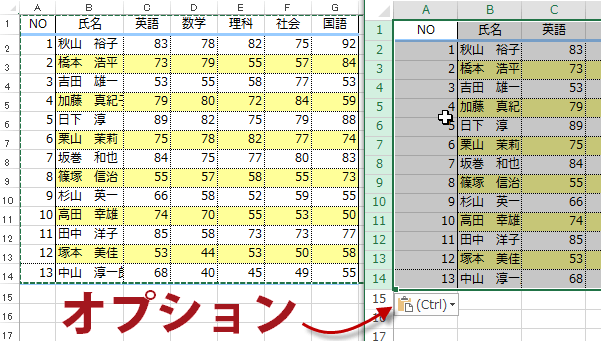
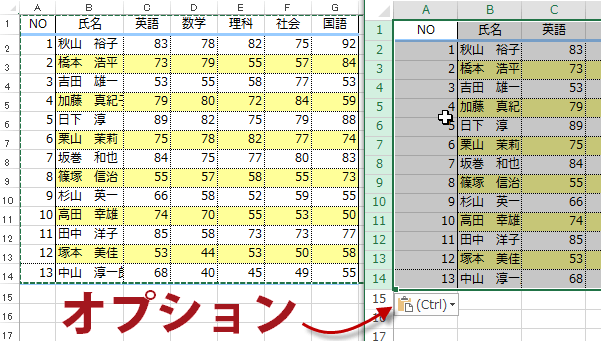
メニューが開くので、元の列幅を保持をクリックしてチェックします。
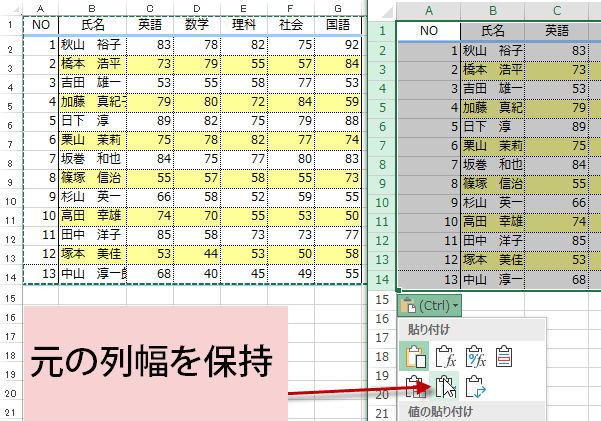
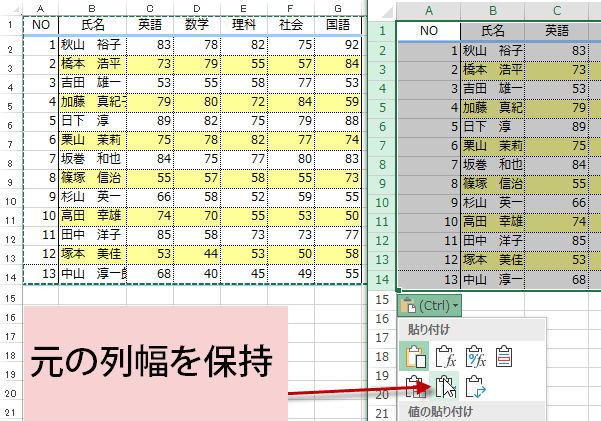
以上で、列幅も行の高さも変えずに元の表のままコピーできました。